Indholdsfortegnelse
Hvis du har oprettet en IMAP-konto i Outlook, og flere IMAP-mapper ikke vises i Outlook-ruden, skal du fortsætte nedenfor for at løse problemet. Når du bruger Outlook til at få adgang til din IMAP-konto, skal Outlook vise alle IMAP-mapper i navigationsruden. Hvis du ikke kan se alle dine IMAP-mapper i mapperuden, skal du fortsætte med at læse nedenfor.
Sådan LØSES: IMAP-mapper mangler (ikke synlige) i Outlooks navigationsrude.
Metode 1: Vælg, hvilke IMAP-kontomapper der skal vises i Outlook.
Den første metode til at løse problemet med "IMAP-mapper vises ikke i mapperruden" i Outlook er at abonnere på alle de IMAP-mapper, som du vil have vist i navigationsruden. For at gøre det:
1. I navigationsruden, højreklik på på IMAP-kontoen, og vælg IMAP-mapper .

2. Klik derefter på Forespørgsel for at få vist en liste over alle IMAP-mapper på mailserveren.
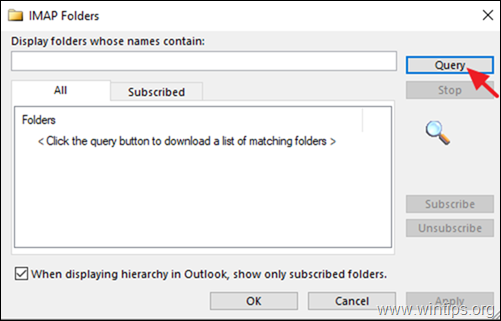
3. Vælg nu de IMAP-mapper, der ikke vises i navigationsruden, og klik på Tilmeld dig Gentag proceduren fra enhver anden mappe, som du vil have vist i navigationsruden. Hvis du vil vælge flere mapper, skal du holde CTRL-tasten nede, mens du klikker på mappens navn.
4. Når du er færdig, skal du klikke på OK .
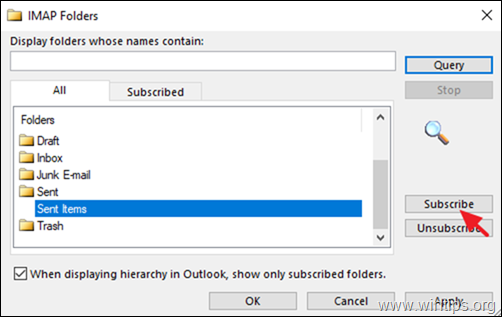
5. Til sidst højreklikker du på IMAP-kontoen og vælger Opdatere mappeliste for at anvende ændringen.
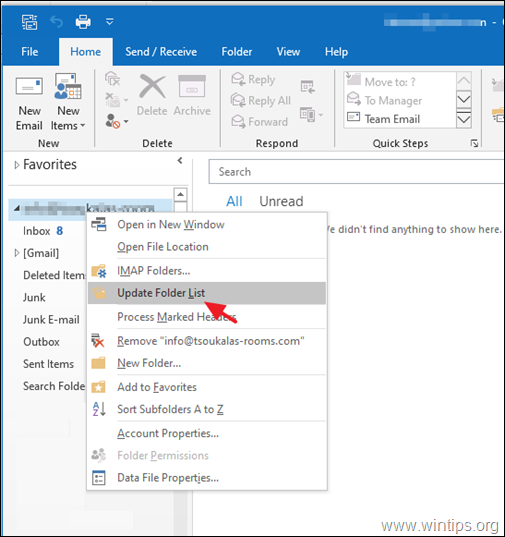
6. Kontroller nu, om alle IMAP-mapperne vises i Outlook, og hvis problemet fortsætter, skal du fortsætte med den næste metode.
Metode 2: Angiv stien til IMAP-rodmappen.
Hvis ikke alle IMAP-mapper vises i Outlook, skal du fortsætte og angive "Rot mappestien" for din IMAP-konto. Sådan gør du det:
1. Fra Outlook Fil menuklik Kontoindstillinger -> Kontoindstillinger.
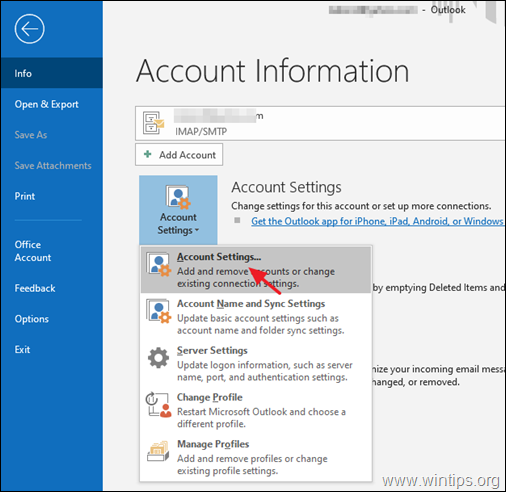
2. Markér IMAP-kontoen, og klik på Ændre .
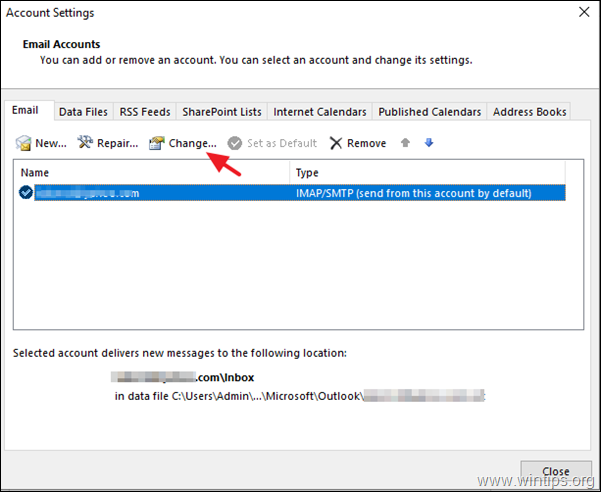
3. Hvis den 'Sti til rodmappe' er tom, skal du skrive ordet " Indbakke ", og klik derefter på Næste og Færdig for at anvende ændringen.
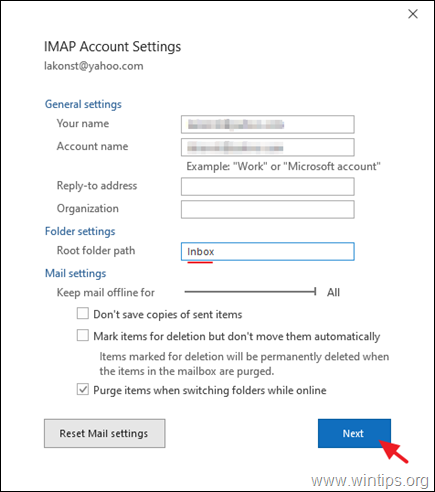
4. Luk og genstart Outlook for at synkronisere din IMAP-konto igen.
Metode 3. Deaktiver antivirusintegrationen i Outlook.
Den sidste metode til at løse problemet med "Ikke alle IMAP-mapper vises i Outlook" er at deaktivere antivirusintegrationen med Outlook-programmet, eller prøv at afinstallere antivirusprogrammet helt fra din pc, og hvis problemet er løst, så download og geninstaller den nyeste version af dit AV-program. *
Yderligere hjælp: Hvis IMAP-mapperne ikke vises efter kopiering eller efter import af meddelelser fra en eksisterende IMAP-konto eller fra en Outlook PST-datafil, skal du følge instruktionerne i denne vejledning: FIX: Imported or Copied Email Messages on IMAP are Missing.
Lad mig vide, om denne guide har hjulpet dig ved at skrive en kommentar om dine erfaringer. Synes godt om og del denne guide for at hjælpe andre.

Andy Davis
En systemadministrators blog om Windows





